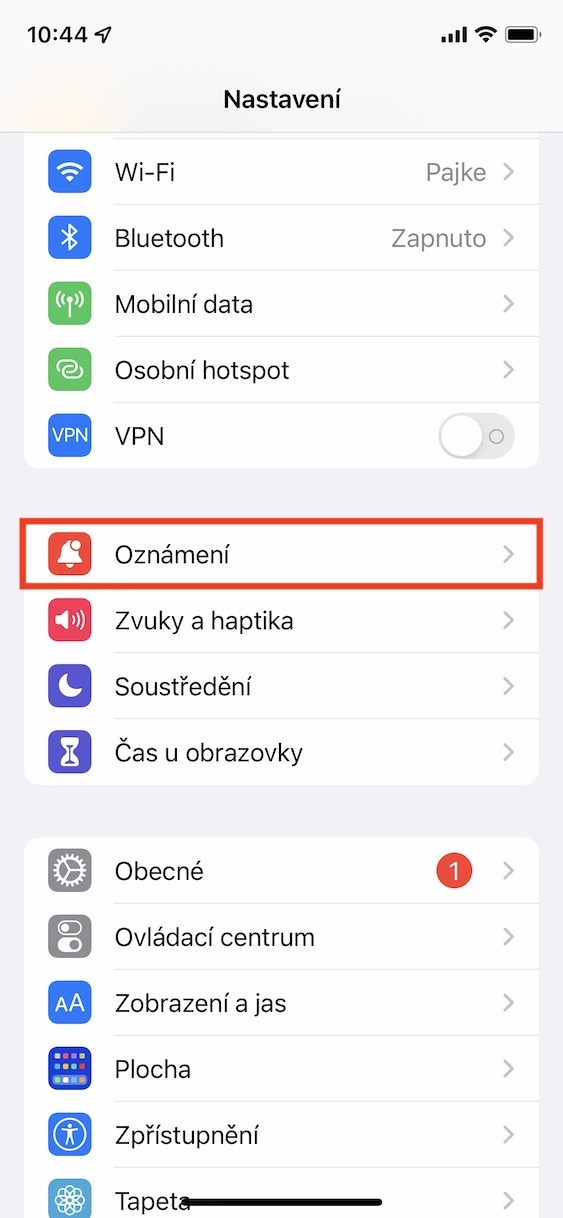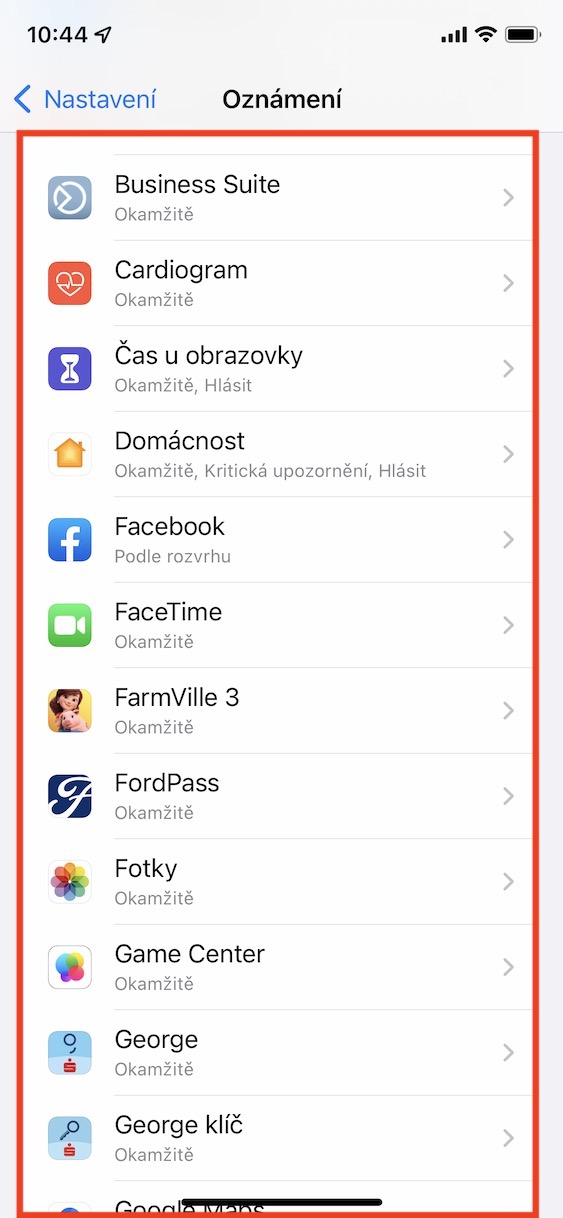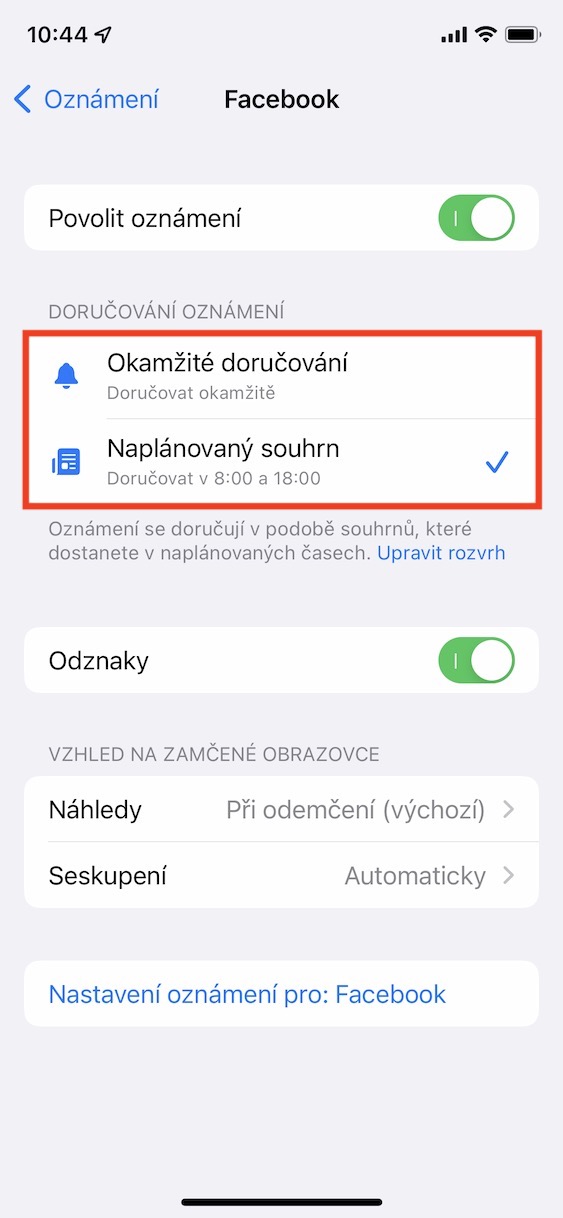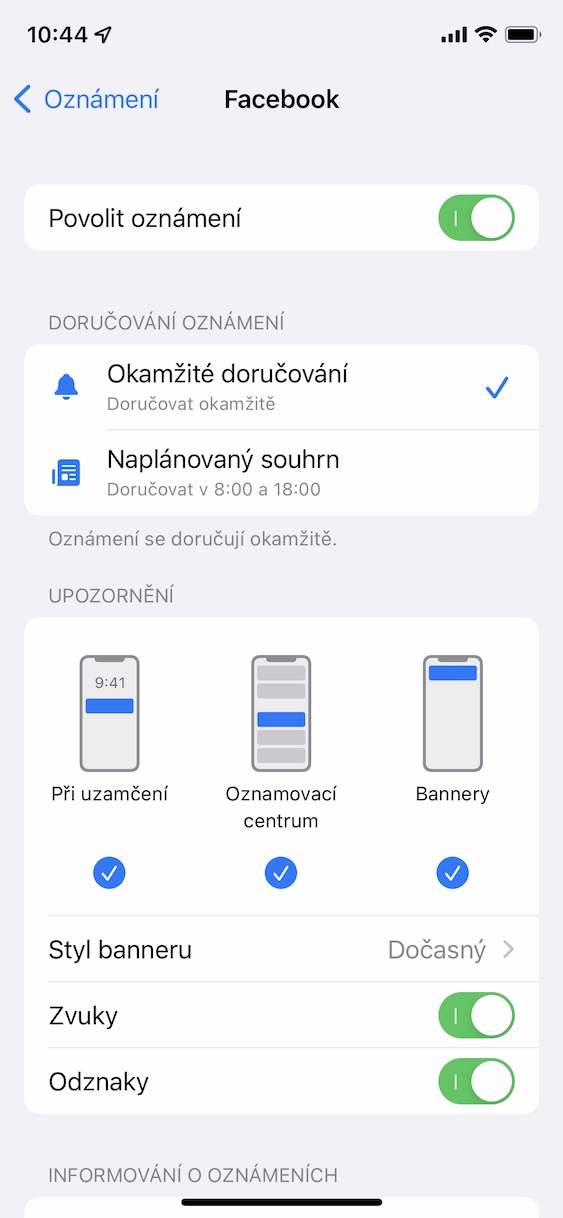iOS 15 လည်ပတ်မှုစနစ်တွင် စွမ်းဆောင်ချက်အသစ်များစွာကို ရရှိနိုင်သော်လည်း၊ ၎င်းသည် ပထမတစ်ချက်တွင် ထိုသို့မထင်နိုင်ပေ။ ဤစနစ်စတင်ထွက်ရှိကတည်းက လအတော်ကြာခဲ့ပြီဖြစ်ပြီး ကျွန်ုပ်တို့သည် ၎င်းကို ကျွန်ုပ်တို့၏မဂ္ဂဇင်းတွင် ဖုံးကွယ်ထားဆဲဖြစ်သည်ဟူသောအချက်ကြောင့်လည်း ၎င်းကို သက်သေပြနေပါသည်။ အင်္ဂါရပ်အသစ်များနှင့် ပတ်သက်၍ Apple သည် အသုံးပြုသူ၏ ကုန်ထုတ်စွမ်းအားကို အာရုံစိုက်ထားပြီး iPhone တွင် ၎င်း၏ဘဝကို မထိန်းချုပ်နိုင်ပေ။ အထူးသဖြင့်၊ သင်သည် သင်လုပ်ဆောင်နေချိန်တွင်သာမက အပလီကေးရှင်းများ သို့မဟုတ် အဆက်အသွယ်များကို အနှောက်အယှက်မဖြစ်စေရန် သင်သတ်မှတ်နိုင်သည့် Focus မုဒ်များကို ကျွန်ုပ်တို့တွေ့မြင်ခဲ့ရပြီး ထို့အပြင်၊ Apple သည် စီစဉ်ထားသည့် အကြောင်းကြားချက်အကျဉ်းချုပ်များကိုလည်း ထုတ်ပေးထားပါသည်။
အဲဒါဖြစ်နိုင်တယ်။ မင်းကို စိတ်ဝင်စားတယ်။

iPhone တွင် စီစဉ်ထားသည့် အကျဉ်းချုပ်သို့ အက်ပ်အကြောင်းကြားစာပေးပို့ခြင်းကို မည်သို့ပိတ်မည်နည်း။
ယခု သင်သည် သင့် iPhone ပေါ်တွင် အက်ပ်အသစ်တစ်ခုကို ဒေါင်းလုဒ်လုပ်ကာ ၎င်းကို ပထမဆုံးအကြိမ် စတင်လိုက်သောအခါ၊ စနစ်သည် သတိပေးချက်အား ဂန္ထဝင်နည်းဖြင့် ချက်ချင်းပေးပို့သင့်သည် သို့မဟုတ် အစီအစဉ်အကျဉ်းချုပ်ဖြင့် သင့်အား မေးမြန်းမည်ဖြစ်သည်။ စီစဉ်ထားသည့် အနှစ်ချုပ်များဖြင့်၊ နောက်ဆုံးကာလမှ အကြောင်းကြားချက်များ အားလုံး သင့်ထံ တစ်ပြိုင်နက် ရောက်လာမည့်အချိန်ကို အလွယ်တကူ သတ်မှတ်နိုင်သည်။ ဥပမာအားဖြင့်၊ သင်သည် 12:00 နှင့် 20:00 အတွက် စီစဉ်ထားသော အကျဉ်းချုပ်ကို သတ်မှတ်ပါက၊ ဤအချိန်များကြားရှိ အကြောင်းကြားချက်များအားလုံးကို စုဆောင်းပြီး ယင်းအချိန်များတွင် သင့်ထံ တစ်ချိန်တည်း ပေးပို့ပါမည်။ အက်ပ်ကို ပထမဆုံးအကြိမ် စတင်ဖွင့်ပြီးနောက်တွင် သင် ပိတ်မိနေပြီး ရွေးချယ်ထားသော အက်ပ်မှ အကြောင်းကြားစာများ ပေးပို့မှုကို ကန့်သတ်ထားလိုပါက၊ အောက်ပါအတိုင်း လုပ်ဆောင်ပါ-
- ပထမဦးစွာ သင်သည် သင်၏ iPhone ရှိ မူလအက်ပ်သို့ သွားရန်လိုအပ်သည်။ Nastavení
- အဲဒါပြီးသွားရင်တော့ အောက်ကိုနည်းနည်းဆင်းပြီး အပိုင်းကိုနှိပ်ပါ။ အသိပေးချက်။
- ဒီမှာ စာရင်းထဲမှာ အက်ပ်ကိုရှာပြီး နှိပ်ပါ၊ သင်စီစဉ်ထားသည့် အကျဉ်းချုပ်သို့ အကြောင်းကြားချက်ပေးပို့ခြင်းကို ပိတ်လိုသော၊
- နောက်မျက်နှာပြင်တွင်၊ နောက်ဆုံးတွင်၊ အကြောင်းကြားချက်ပေးပို့မှုအမျိုးအစားတွင် အမှန်ခြစ် ဖြစ်နိုင်ခြေ ချက်ခြင်းပေးပို့ခြင်း။
အထက်ဖော်ပြပါနည်းလမ်းကို အသုံးပြု၍ ရွေးချယ်ထားသော အပလီကေးရှင်းမှ အကြောင်းကြားချက်များကို ချက်ချင်းပြသနိုင်စေရန်၊ စီစဉ်ထားသည့် အနှစ်ချုပ်များ၏ တစ်စိတ်တစ်ပိုင်းအဖြစ် သင့် iPhone ကို သတ်မှတ်နိုင်ပါသည်။ အခြားတစ်ဖက်တွင် သင်သည် အကျဉ်းချုပ်များသို့ အကြောင်းကြားချက်များကို ပေးပို့လိုပါက၊ Scheduled summary option ကို စစ်ကြည့်ပါ။ သေချာပါတယ်၊ သင့်တွင် Scheduled Summaries အင်္ဂါရပ်ကို တက်ကြွစွာ တပ်ဆင်ထားရန် လိုအပ်ပါသည်။ သင်ဤတွင်အောင်မြင်နိုင်သည်။ ဆက်တင်များ → အသိပေးချက်များ → စီစဉ်ထားသော အကျဉ်းချုပ်function ကိုအသက်သွင်းရန်လုံလောက်သောနေရာတွင်ရှိသည်။ ပထမဦးစွာစတင်ပြီးနောက်၊ စနစ်ထည့်သွင်းမှုတွင်သင့်အားလမ်းညွှန်ရန် wizard ဖြင့်တင်ပြပါမည်။